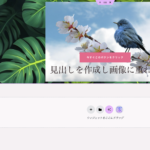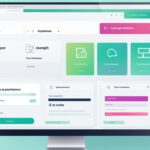※本記事にはアフィリエイト広告が含まれています。
Canvaが提供する最先端の機能、Magic Mediaについてご紹介します。
本記事では、Magic Mediaの基本的な概要とその利用方法に焦点を当て、Canvaの革新的なAI技術を活用して動画や画像を簡単に生成する方法を解説します。
Magic Mediaを使いこなすことで、どのようにビジュアルコンテンツを強化し、効果的なマーケティングや教育活動が行えるのか、その詳細をお伝えします。
第1章: CanvaのMagic Mediaとは?―AIによる革新を体感
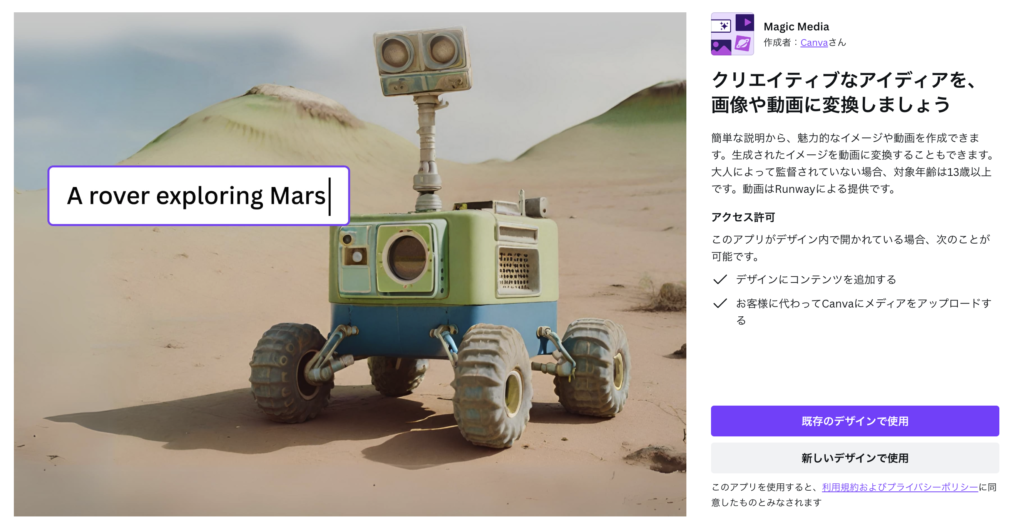
CanvaのMagic Mediaは、人工知能(AI)技術を使用して、ユーザーが短い動画や画像を生成することができるCanvaアプリの新機能です。
この革新的な機能を通じて、ユーザーは簡単かつ迅速にプロフェッショナルな動画を作成することができます。
Magic Mediaの利用方法は非常に簡単で、Canvaのウェブサイトから「Apps」タブをクリックするか、直接アプリを検索することでアクセスすることができます。
この機能を利用することで、ユーザーはテキストのプロンプトを提供するだけで、AIがその説明に基づいて動画を生成することができます。
また、テキストのプロンプトを使用して生成された画像からも動画を作成することができます。
Magic Mediaによって生成される動画は通常4秒程度の長さですが、必要に応じてトリミングすることも可能です。
ただし、この機能はまだベータ版であり、人工知能技術を使用しているため、生成される動画の品質は異なる場合があります。
Canvaの無料アカウントを持つユーザーは、Magic Media機能を利用するために制限されたクレジットを持っています。
一方、Canvaのプロアカウントや他の有料アカウントを持つユーザーには、より多くのクレジットが利用可能です。
Magic Mediaによって生成された動画はMP4ファイルとしてダウンロードすることができ、ユーザーのCanvaアップロードに保存され、将来の利用に備えることができます。
この機能を使用して生成された画像は、テキストのプロンプトを提供することで動画に変換することもできます。
生成される画像や動画には、さまざまなスタイルやアスペクト比の選択肢があり、ユーザーは結果により多くの制御を持つことができます。
例えば、特定のテーマや目的に合わせてスタイルを選択することができます。
一方、Magic Mediaの機能にはいくつかの制約もあります。
無料および有料のユーザーに利用可能なクレジットの数や、教育アカウントでのテキストから動画への変換機能の利用可能性などが制約の一部です。
第2章: Magic Mediaの使い方―簡単ステップでプロフェッショナルな動画を
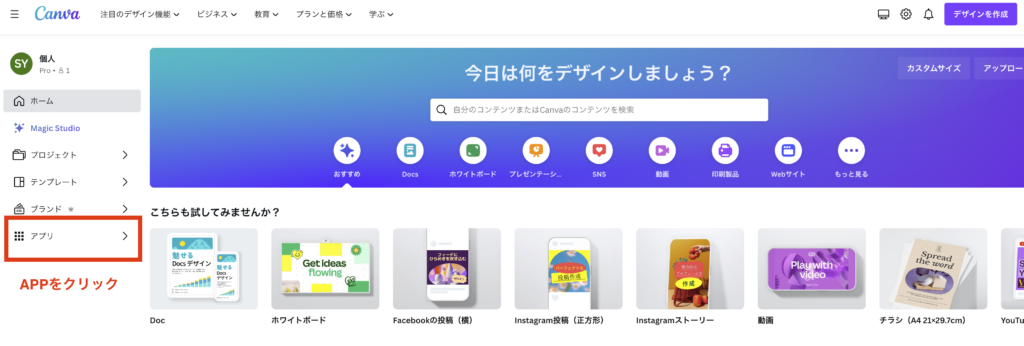
Magic Mediaを使う方法は非常に簡単で、プロフェッショナルな動画を作成するための手順はわずか数ステップです。
以下に、Magic Mediaの使い方を詳しく解説します。
まずはじめに、Canvaのウェブサイトにアクセスし、Magic Media機能を開きます。
アプリにアクセスするためには、Canvaのウェブサイトの「Apps」タブをクリックするか、直接アプリを検索する必要があります。
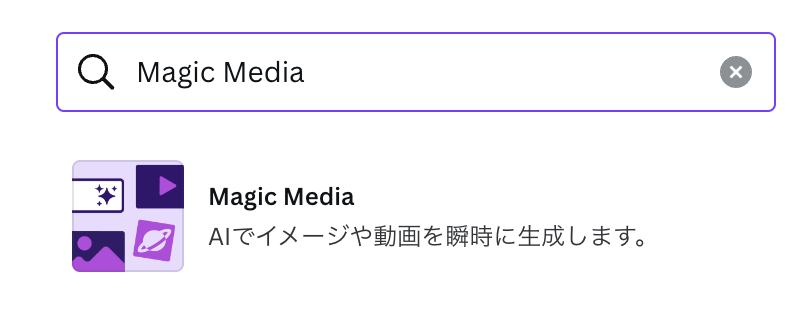
次に、動画を作成する場合は、テキストのプロンプトを提供します。
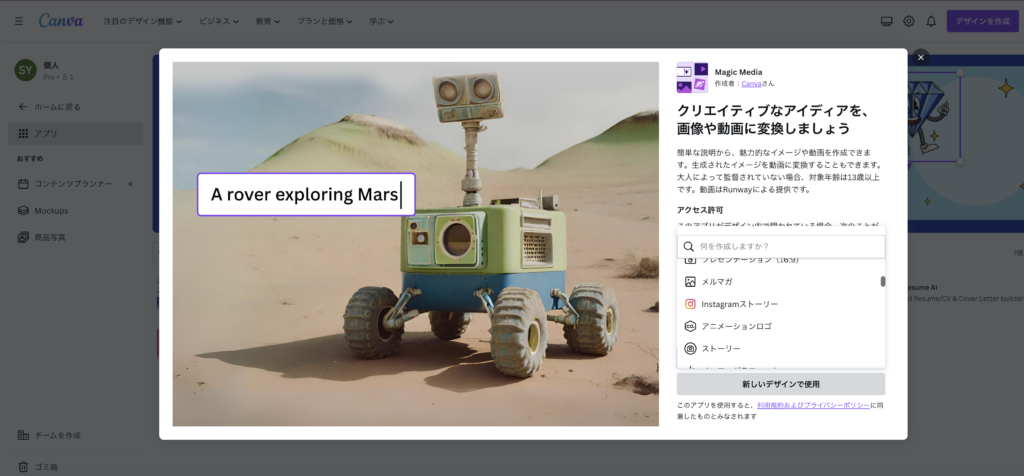
※今回はInstagramストーリー投稿を選択
このプロンプトは、生成したい動画の内容やイメージを簡潔に説明するものです。
例えば、「レストランの広告用に美味しそうな料理の画像を使用した15秒の動画を作成したい」といった具体的な内容を指定します。
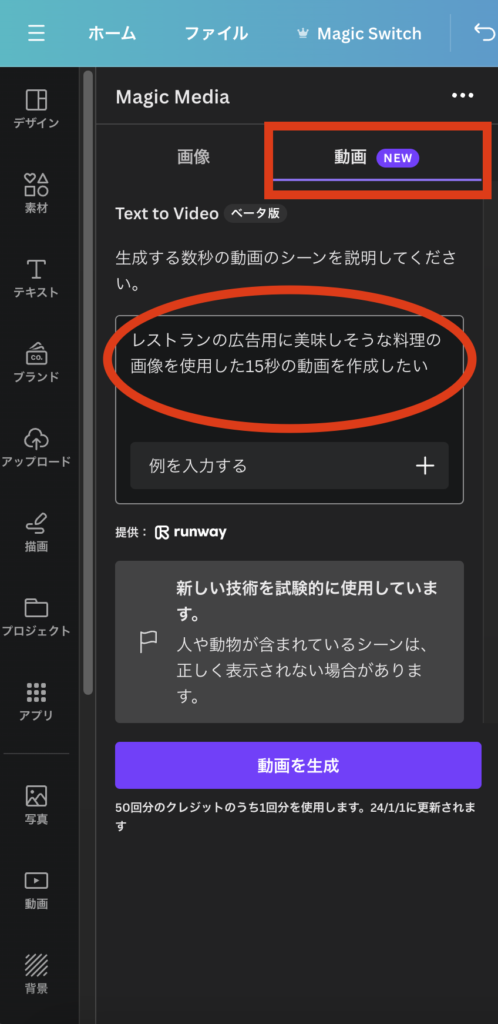
提供したテキストのプロンプトに基づいて、AIが動画を生成します。
AIはテキストの意味や内容を理解し、それに基づいて適切な画像やエフェクトを選択します。
これにより、プロフェッショナルな仕上がりの動画を簡単に作成することができます。
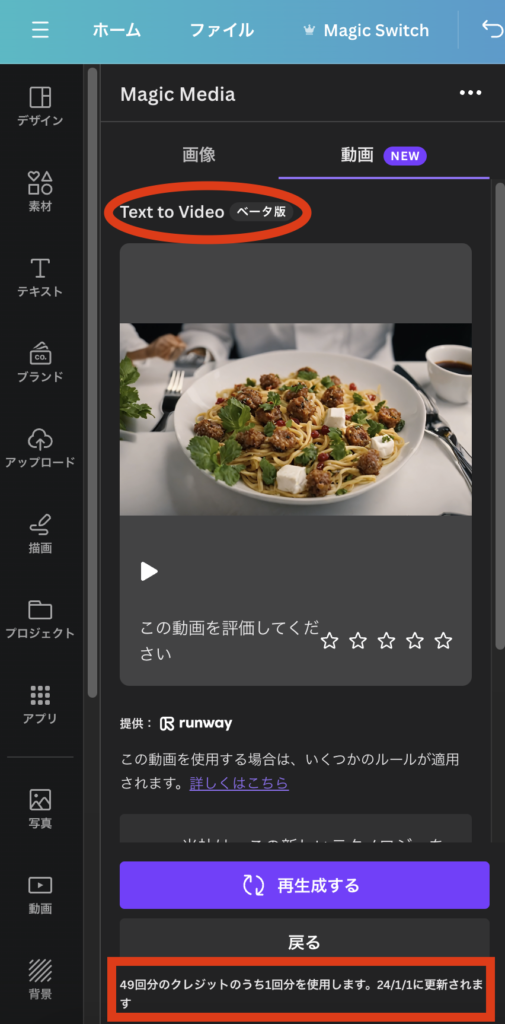
生成された動画は通常4秒程度の長さですが、必要に応じてトリミングすることができます。
また、生成された動画にはさまざまなスタイルやアスペクト比の選択肢がありますので、目的やテーマに合わせて選択することができます。
最後に、作成した動画をダウンロードして利用することができます。
生成された動画はMP4ファイルとして保存され、ユーザーのCanvaアップロードにも自動的に保存されます。
これにより、将来の利用や共有のために動画を簡単にアクセスすることができます。
Magic Mediaを利用することで、簡単かつ迅速にプロフェッショナルな動画を作成することができます。
次の章では、Magic Mediaの利点とクレジットシステムについて詳しく説明します。
第3章: Magic Mediaのメリットとクレジットシステム
Magic Mediaにはクレジットシステムがあります。
Canvaの無料アカウントを持つユーザーには制限されたクレジットが提供されますが、Canva Proや他の有料アカウントを持つユーザーにはより多くのクレジットが利用可能です。
クレジットは、Canva Proであれば月に50回分のクレジットが含まれています。
Magic Mediaの利用規定には、ユーザーによって異なるいくつかの点があります。
Canva Freeのユーザーは、Magic Mediaのテキストから画像への変換機能を月に50回、動画生成機能を月に5回まで使用できます。
一方で、Canva Pro、Canva for Teams、Canva for NPO、Canva for Educationのユーザーは、これらの機能を月に500回まで利用することができます。
これらの利用回数は、ユーザーごとにカウントされ、毎月の最終日に協定世界時(UTC)の午前0時にリセットされます。
もしテキストから画像や動画を生成できなかった場合、その試みは利用回数に含まれません。
Magic Mediaのテキストから動画への機能を使用して1本の動画を作成すると、これは利用回数として1回カウントされます。
また、Canvaのインターフェース内のサイドバーの下部にあるカウンターで、残りの使用回数を確認することができます。
第4章: 動画のカスタマイズ―スタイルとアスペクト比の選択肢
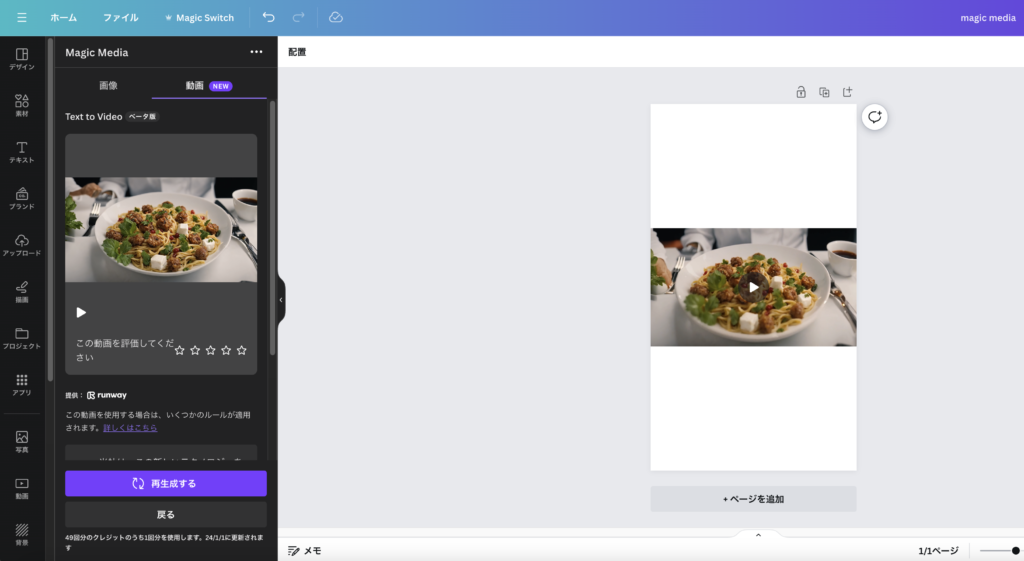
Magic Mediaを使用して生成された動画は、ユーザーがより細かなカスタマイズを行うことができます。
この章では、動画のカスタマイズオプションについて詳しく説明します。
まず、Magic Mediaではさまざまなスタイルの選択肢があります。
ユーザーは生成される動画の外観を自分の好みに合わせてカスタマイズすることができます。
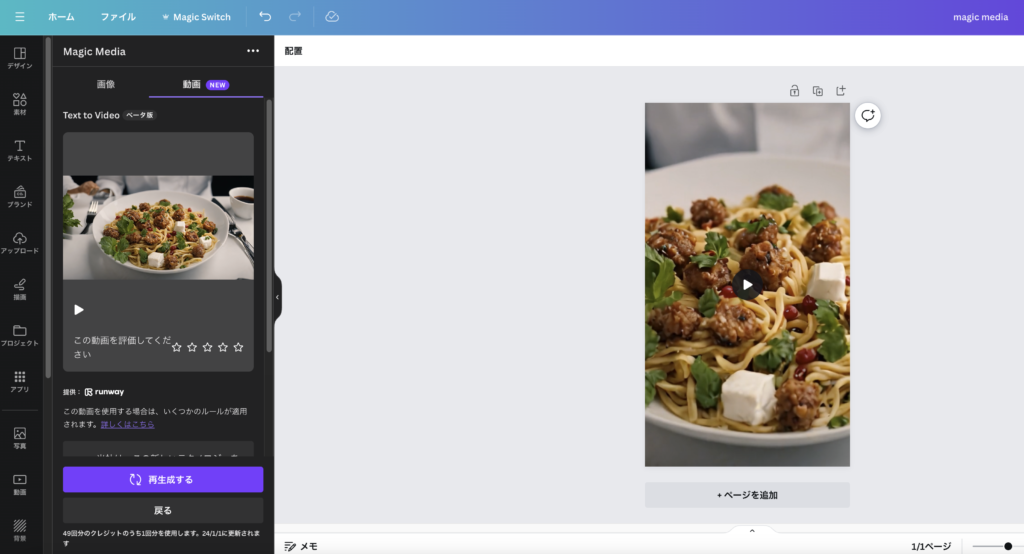
例えば、明るいカラーやシックなモノクロなど、さまざまなスタイルから選ぶことができます。
さらに、Magic Mediaでは動画のアスペクト比も選択することができます。
アスペクト比は画像や動画の幅と高さの比率を意味し、異なるアスペクト比を選ぶことで、動画の表示やフィッティングを調整することができます。
一般的なアスペクト比には16:9や4:3などがありますが、Magic Mediaではさまざまな異なるアスペクト比の選択肢が用意されています。
スタイルとアスペクト比の選択肢を活用することで、ユーザーはよりカスタマイズされた動画を作成することができます。
特定のテーマやブランドに合わせたスタイルを選択することで、動画の雰囲気やイメージを強調することが可能です。
また、アスペクト比の選択によって、動画を特定のプラットフォームや画面サイズに適応させることもできます。
さらに、ユーザーは生成された動画をプレビューし、必要に応じて修正することができます。
生成された動画をプレビューすることで、最終的な出力を確認し、修正や調整が必要な場合にはトリミングやエフェクトの追加などを行うことができます。
Magic Mediaを使用することで、ユーザーは簡単かつ迅速にプロフェッショナルな動画を作成することができます。
次の章では、Magic Mediaの限定事項と今後の可能性について探っていきます。
第5章: 教育アカウントでのMagic Media―利用可能性の概要
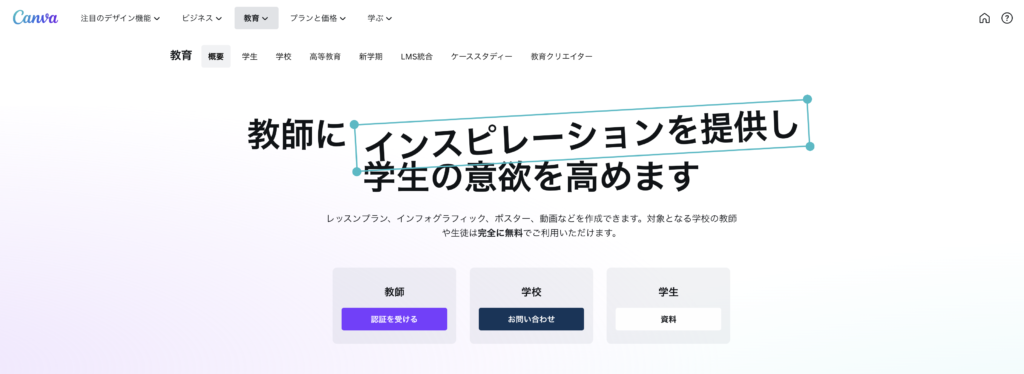
Magic Mediaは教育アカウントでも利用することができ、教育分野での活用が注目されています。
この章では、教育アカウントでのMagic Mediaの利点と概要について解説します。
教育アカウントを持つユーザーは、Magic Mediaの機能を通じて学習教材やプレゼンテーション、クリエイティブプロジェクトなど、さまざまな教育活動に活用することができます。
Magic Mediaを使用することで、生徒や学生に対して魅力的でインタラクティブなコンテンツを提供することができます。
Magic Mediaを教育アカウントで利用する場合、特定の利点があります。
まず、教育アカウントではより多くのクレジットが提供されるため、無料アカウントと比べてより多くの動画を作成することができます。
これにより、教育目的に合わせた豊富なコンテンツを生み出すことが可能です。
教育アカウントでは、生徒や学生との共同作業やフィードバックの受け取りも容易に行うことができます。
Canvaのプロアカウントで利用できるチームコラボレーション機能を活用することで、教育プロジェクトにおける協力やフィードバックのやり取りをスムーズに行うことができます。
さらに、Magic Mediaは学習教材やプレゼンテーションにおいて、インパクトのある視覚的なコンテンツを作成するのに役立ちます。
動画や画像を活用することで、学生の理解を深めたり、情報の記憶やアウトプットを促進したりすることができます。
Magic Mediaを教育アカウントで利用することで、より魅力的で効果的な教育コンテンツを作成することができます。
次の章では、実際のユーザーによるMagic Mediaのレビューや評価について紹介します。
第6章: Magic Mediaを活用したSEO対策とコンテンツ作成のヒント
Magic Mediaを使用して生成される動画や画像は、ウェブページやブログ記事のコンテンツとして活用することができます。
視覚的なコンテンツは読者の注意を引くため、SEOにおいて重要な役割を果たします。
例えば、特定のキーワードに基づいて生成された動画を作成し、それをウェブページに埋め込むことで、関連するキーワードにおいて検索エンジンの上位表示を目指すことができます。
また、Magic Mediaを使用したコンテンツは、ソーシャルメディアやオンライン広告への投稿にも活用できます。
魅力的な動画や画像は、SNS上でシェアされ、ユーザーの関心を引くのに役立ちます。
これにより、ブランドの知名度向上やウェブサイトへのトラフィック増加につなげることができます。
コンテンツ作成に際しては、Magic Mediaを活用するだけでなく、適切なキーワードリサーチやコンテンツ戦略の構築も重要です。
具体的なテーマや目的に基づいてキーワードを選定し、それに合わせたテキストのプロンプトを提供することで、より効果的なコンテンツを作成することができます。
さらに、Magic Mediaを組み合わせて他のCanvaの機能やリソースを活用することもおすすめです。
Canvaにはさまざまなテンプレートやグラフィックスがあり、これらを組み合わせることでより魅力的なコンテンツを作成することができます。
Magic Mediaを活用したSEO対策とコンテンツ作成は、オンラインプレゼンスを向上させるための重要な手段です。
マーケティング戦略やウェブサイトの目的に応じてMagic Mediaを利用し、効果的なコンテンツを作成することで、より多くのユーザーにリーチし、ビジネスの成果を最大化することができます。
よくある質問
canvaの利用方法は?
Canvaを使用するには、ユーザー登録後、直感的なユーザーインターフェースを通じて様々なデザイン機能にアクセスします。
画像や動画の生成、テキスト挿入、デザインカスタマイズなど、多様なツールを使ってクリエイティブなコンテンツを作成できます。
簡単なドラッグ&ドロップ操作で、プロジェクトに必要な要素を追加し、編集できます。
画像はどのように生成できますか?
Canvaでは、豊富なテンプレートやデザインツールを利用して画像を生成できます。
ユーザーは、目的やスタイルに応じてテンプレートを選択し、画像、アイコン、テキストなどを追加してカスタマイズします。
独自のカラーパレットやフォントスタイルを適用することも可能です。
生成aiを使って、記事を作りたいですが、可能ですか?
Canvaでは、AI技術を活用して記事やコンテンツを作成することが可能です。
ユーザーは、希望するテーマやキーワードを入力し、AIが提供する候補を基に記事を生成できます。
この機能は、ブログ投稿やマーケティングコンテンツ作成に特に有効です。
無料でcanvaの機能を使うには、制限がありますか?
Canvaの無料プランでは、一部の機能や素材に使用制限があります。
例えば、特定のプレミアムテンプレートや画像は、無料プランでは限定的にしか利用できません。
また、一部の高度な編集機能やチーム協力ツールも制限される場合があります。
詳細は利用規約をご確認ください。
magicとはどのようなツールですか?
「Magic」はCanva内で利用可能な高度なツールであり、画像生成、テキストから画像への変換、動画の作成などをサポートします。
このツールは、特に素早くクオリティの高いビジュアルコンテンツを作成したいユーザーに適しています。
動画の編集はcanvaで可能ですか?
Canvaでは動画編集も可能です。
ユーザーは、動画クリップの挿入、カット、結合などの基本的な編集機能に加え、テキストや音楽の追加、フィルターの適用など、多様なカスタマイズオプションを利用できます。
これにより、プロモーションビデオやソーシャルメディア用の動画などを手軽に作成できます。
まとめ
今回の記事では、Canvaの革新的な機能であるMagic Mediaについて詳しく解説しました。
Magic Mediaを活用することで、簡単かつ迅速に魅力的な動画を作成することができます。
また、SEO対策やコンテンツ作成においてもMagic Mediaは有用なツールとなります。
ぜひMagic Mediaを活用して、クリエイティブなコンテンツを作成しましょう。